Nastavte vlastnosti pro montážní prvky jazýček a drážka.
PropertyManager Jazýček/drážka se zobrazí, když vytvoříte nový montážní prvek typu jazýčku nebo drážky. Klepněte na nástroj Jazýček/Drážka  (v panelu nástrojů pro montážní prvky) nebo vyberte .
(v panelu nástrojů pro montážní prvky) nebo vyberte .
Výběr těla/dílu
Vytvořte jazýček, drážku nebo obojí.
 |
Tělo drážky |
Vyberte tělo nebo součást, na kterých se má vytvořit drážka. |
| Tělo jazýčku |
Vyberte tělo nebo součást, na kterých se má vytvořit jazýček. |
 |
Směr (volitelné) |
Vyberte rovinu, rovinnou plochu nebo rovnou hranu pro definici směru jazýčku a drážky.
Pokud jsou všechny vybrané plochy, na kterých se bude vytvářet jazýček a drážka, rovinné a pokud mají stejnou kolmici, bude výchozí směr kolmý na rovinné plochy.
|
Výběr drážky
Drážky odebírají materiál z modelu.
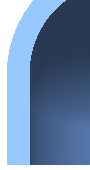 |
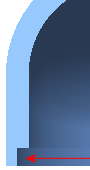
|
| Žádná drážka |
Drážka s materiálem odebraným z vnitřní hrany. |
Parametry
Tento oddíl se objeví tam, kde budete vybírat těla pro vytvoření jazýčku i drážky. Nastavte parametry, které řídí jazýček a drážku a rozhraní mezi nimi.